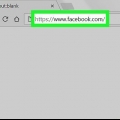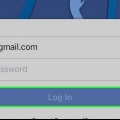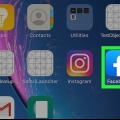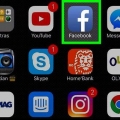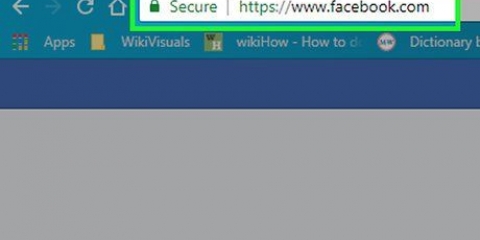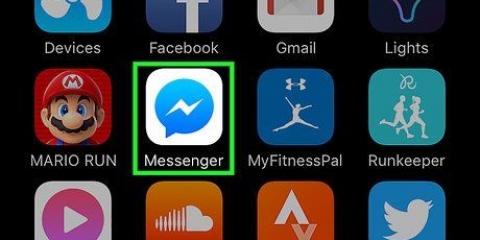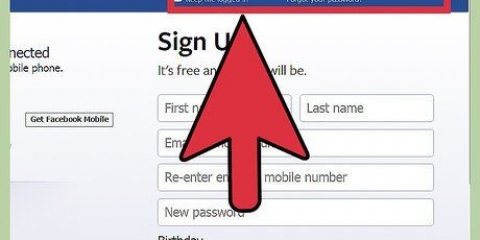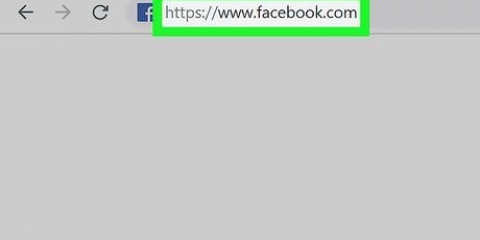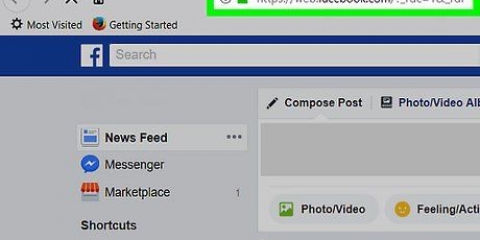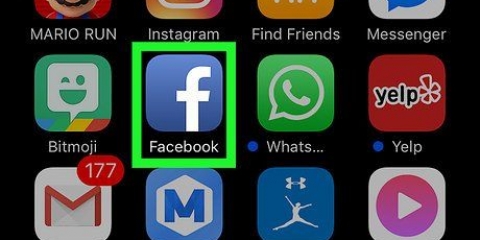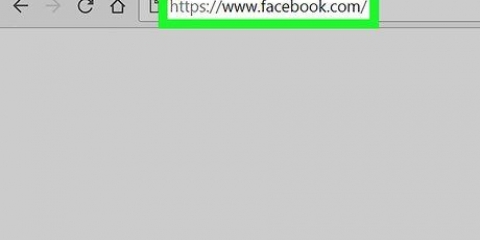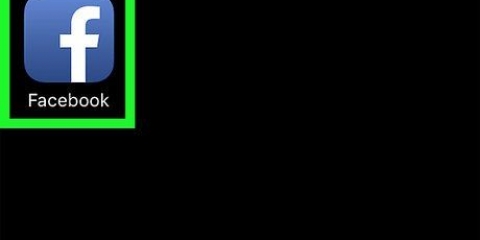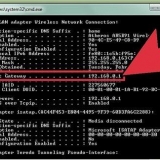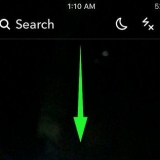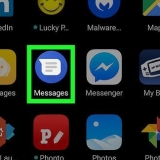Esconda seu aniversário no facebook
Contente
Este artigo ensinará como impedir que alguém veja sua data de nascimento no Facebook. Você pode ajustar suas configurações de privacidade de aniversário no site do Facebook e no aplicativo móvel.
Degraus
Método1 de 2:Em um computador desktop

1. Abrir Facebook. Vamos para https://www.o Facebook.com/ no navegador do seu computador. Facebook agora abre em seu feed de notícias se você já estiver logado.
- Se você ainda não estiver logado, digite seu endereço de e-mail e senha no canto superior direito da página e clique em Inscrever-se.

2. Clique no seu nome. Você pode encontrá-lo no canto superior direito da janela. Isso abrirá sua página de perfil pessoal.
Ao lado do seu nome, há uma miniatura da sua foto de perfil atual.

3. Clique emInformações. Esta guia pode ser encontrada sob sua foto de capa na parte superior da sua página de perfil.

4. Clique emContato e informações gerais. Esta opção está à esquerda da tela.

5. Role até o título `Dados gerais` e mova o cursor para `Data de nascimento`. O título `Dados gerais` pode ser encontrado em `Sites e links sociais`. Se você colocar o cursor em `Data de nascimento`, a opção Para processar aparecer.

6. Clique emPara processar. Este está agora à direita da sua data de nascimento. A seção agora se expandirá e as configurações de privacidade aparecerão.

7. Clique no ícone em forma de pessoa. Esta opção está à direita do dia e mês da sua data de nascimento. Um menu suspenso aparecerá agora.

8. Clique emSó eu. Esta opção oculta sua data de nascimento do seu perfil.
Se você também deseja ocultar seu ano de nascimento, clique no ícone personalizado à direita do seu ano de nascimento e clique em Só eu no menu suspenso.

9. Clique emSalvando alterações. Sua data de nascimento não aparecerá mais em seu perfil.
Método 2 de 2: no aplicativo móvel

1. Abrir Facebook. Toque no ícone do aplicativo do Facebook. Este é um `f` branco em um fundo azul escuro. Você está abrindo seu feed de notícias do Facebook se já estiver logado.
- Se você ainda não estiver logado, digite seu endereço de e-mail (ou número de telefone) e senha e clique em Inscrever-se.

2. Toque no ícone do seu perfil. Esta é a silhueta em forma de pessoa na parte inferior da tela (em um iPhone) ou na parte superior da tela (em um telefone Android). Isso abrirá sua página de perfil do Facebook.
Se você não vir este ícone, clique nele ☰-ícone no canto inferior direito da tela (ou canto superior direito no Android) e toque no seu nome na parte superior do menu.

3. Toque emAtualizar informação. Esta guia pode ser encontrada sob sua foto de capa na parte superior da sua página de perfil.

4. Role até o fim e toque emEdite suas informações gerais. Você pode encontrar este link na parte inferior da página. Isso abrirá uma lista com as informações do seu perfil.

5. Role até o título `Dados gerais`. Você pode encontrar isso no meio da página.

6. Toque emPara processar. Esta opção está à direita do cabeçalho `Dados gerais`.

7. Toque no ícone `Privacidade`. Este é o ícone em forma de pessoa à direita do título "Aniversário" na parte superior da página. Um menu suspenso aparecerá agora.

8. Toque emSó eu. Você encontrará esta opção no menu suspenso. Oculta seu mês e dia de nascimento do seu perfil.
Se você tem a opção Só eu não vê-lo no menu suspenso, toque em Exibir tudo no menu e toque em Só eu no menu que aparece.

9. Ocultar seu ano de nascimento. Se você também quiser ocultar seu ano de nascimento, toque no ícone `Privacidade` à direita do seu ano de nascimento e toque em Só eu no menu suspenso.
Se você tem a opção Só eu não vejo que você tem que se levantar de novo primeiro Exibir tudo toque, então Só eu.

10. Role para baixo e toque emSalve . Este é um botão azul na parte inferior da página. Agora você salva as alterações feitas e seu aniversário fica oculto no Facebook.
Pontas
Ocultar seu aniversário também significa que as pessoas não receberão notificações no seu aniversário e seu aniversário não aparecerá nos calendários do iOS ou do Google.
Avisos
- Se você alterar sua privacidade de aniversário de `Todos` para `Amigos`, sua data de aniversário ainda não será ocultada do seu perfil.
Artigos sobre o tópico "Esconda seu aniversário no facebook"
Оцените, пожалуйста статью
Popular